SSID Wi-Fi рутер мрежа
Начало Полезно и интересно SSID Wi-Fi мрежа на рутера. Какво е това и защо е необходимо?
Както можете да видите на снимката по-долу, имам лаптоп види само една Wi-Fi мрежа, и нейните SSID "asus_help-wifi_com". Това е името, поставих в настройките на вашия рутер.
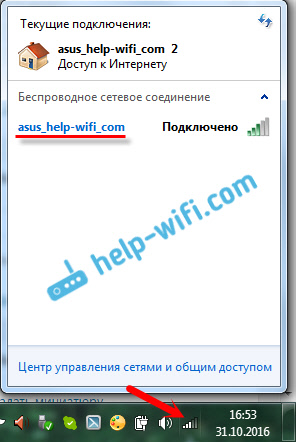

Промяна на SSID, което можем, без никакви проблеми в настройките на маршрутизатора. Освен това, Горещо ви съветвам да го направите в първата конфигурация на рутера. е необходимо - Промяната на името Wi-Fi мрежа и парола.
Изисквания за SSID: Името на Wi-Fi мрежа, не могат да бъдат определени на кирилица (български, украински букви) в. Името трябва да бъде посочен в латинската азбука. Можете да използвате цифри, тирета и долни знака. Проблеми, както и всякакви други екзотични знаците са забранени.
Промяна SSID (име на мрежата) като настройките на маршрутизатора
Най-често хората се интересуват от това как да промените SSID Wi-Fi мрежа и да го скрие. За това как да се скрие SSID, скоро ще напиша отделна статия. Има инструкции за това как да се скрие SSID само на TP-Link. Промяната на името, ние сме на сайта вече има подробни инструкции как да се промени името на Wi-Fi мрежа (SSID) на рутера? Там показа процеса за рутери от различни производители: TP-Link, Asus, ZyXEL, Tenda, D-Link.
Там всичко е много просто. Отидете на настройките на вашия рутер, че няма значение кой модел имате (производителя). и потърсете в раздела "Wi-Fi", "Wireless", "Wireless", или нещо подобно. Трябва да има поле "SSID", "Безжични име на мрежата", "Wireless Network Name", и така нататък. Г. Мисля, че ще се разбере в каква сфера трябва да се регистрирате вашето име за безжичната мрежа.
Забележка: Ако имате двуканален маршрутизатор, и сте активирали мрежа за излъчване с честота от 5 GHz, а след това е необходимо да се замени отделна SSID и да зададете парола. Като общо правило, в края на името просто добавете "_5G".
Ето как изглежда на TP-Link:
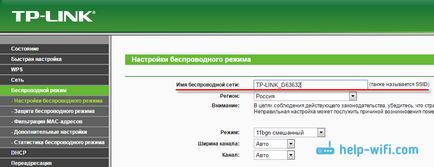
Просто посочва името, запазите настройките, рестартирайте рутера и всичко останало. Нашата мрежа е преименуван.
Според статистиката (погледнете себе си понякога Wi-Fi мрежа в различни къщи). повечето потребители да оставят името по подразбиране. Вероятно, това е трудно да се излезе с нещо свое. Аз също не фантазия много от вас са виждали моята мрежа име на снимката по-горе :) И понякога има мрежи с много интересни имена.
Windows 10 - всички инструкции за създаване на Интернет и решаване на проблеми
Конфигуриране на рутера - инструкции за различни модели и производители
Полезни програми - за точка за достъп до Wi-Fi, 3G / 4G модеми.
Как да се разпределят Wi-Fi с бележника на Windows 10? Как да отидете на настройките на рутера TP-Link? Как да се създаде интернет в Windows 10? Как да инсталирате драйвера на Wi-Fi адаптер в Windows 7? Тя не влиза настройките на рутера към 192.168.0.1 или 192.168.1.1. Какво да се прави?
Възстановяване след неуспешен рутер ASUS фърмуер или DD-WRT Как да блокира достъпа до сайта на рутера D-Link Avast казва, че рутера е уязвима, заразени неправилно конфигуриран като телевизори без Wi-Fi, за да се свържете с интернет чрез Wi-Fi? Как да се свържете безжични Bluetooth слушалки към вашия телевизор